विंडोज और मैक के लिए 4 सराहनीय टूल के साथ एमकेए को एएसी में बदलें
AAC उन्नत ऑडियो कोडिंग का संक्षिप्त नाम है जिसका उपयोग आमतौर पर डिजिटल ऑडियो फ़ाइलों को संपीड़ित करने के लिए किया जाता है। यह कम बिट-दर संपीड़न के मामले में सर्वश्रेष्ठ प्रदर्शनों में से एक है जिसे ऑडियोबुक में अत्यधिक अनुशंसित किया जाता है। यही कारण है कि कई लोग ऑडियो फाइलों को एएसी में बदलना चुनते हैं। वही तब होता है जब आप एमकेए फाइलों से उच्च गुणवत्ता वाली ऑडियोबुक बनाना चाहते हैं। मामले में आप सोच रहे हैं कि आप कैसे कर सकते हैं MKA को AAC . में परिवर्तित करें, निम्नलिखित शीर्ष अनुप्रयोगों की जाँच करें।
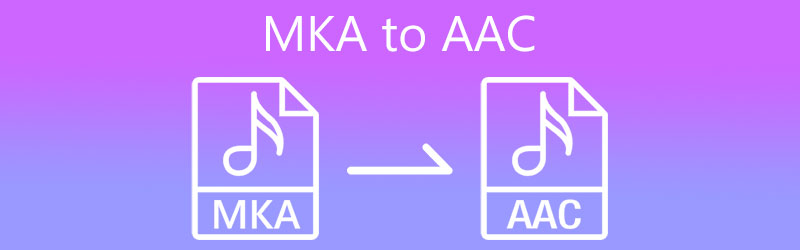
- भाग 1. एमकेए को एएसी में बदलने का अनुशंसित तरीका
- भाग 2. एमकेए को एएसी में बदलने के अन्य तरीके
- भाग 3. एएसी से एमकेए के अक्सर पूछे जाने वाले प्रश्न
भाग 1. एमकेए को एएसी में बदलने का अनुशंसित तरीका
यदि आप एक पेशेवर कार्यक्रम का उपयोग करके एमकेए को एएसी में बदलना चाहते हैं, तो आपको इससे आगे नहीं देखना चाहिए Vidmore वीडियो कनवर्टर. इसका एक उपयोगकर्ता के अनुकूल इंटरफेस है कि हरे रंग के उपयोगकर्ता भी फाइलों को जल्दी और आसानी से परिवर्तित कर सकते हैं। साथ ही, यह विंडोज़ और मैक कंप्यूटरों के साथ पूरी तरह से संगत है जो एमपी3, एफएलएसी, डब्लूएमए, डब्ल्यूएवी, ओजीजी, और बहुत कुछ सहित फाइलों की एक विस्तृत श्रृंखला को समर्थन प्रदान करता है। यदि आप ऑडियो फ़ाइलों को संपादित करना चाहते हैं, तो आप इस प्रोग्राम का उपयोग करके ऑडियो फ़ाइलों को काट, ट्रिम, विभाजित और मर्ज भी कर सकते हैं। नीचे इस ऐप का उपयोग करके एमकेए को एएसी में बदलने का एक विस्तृत वॉकथ्रू है।
चरण 1. एएसी कनवर्टर करने के लिए एमकेए स्थापित करें
ऐप के इंस्टॉलर की एक कॉपी लेने के लिए, पर क्लिक करें मुफ्त डाउनलोड नीचे दिए गए बटन और ऑनस्क्रीन सेटअप का पालन करके ऐप इंस्टॉल करें। उसके बाद, अपने कंप्यूटर पर ऐप लॉन्च करें।
चरण 2. एमकेए फ़ाइल आयात करें
दबाएं प्लस अपनी लक्ष्य एमकेए फ़ाइल अपलोड करने के लिए साइन बटन। दबाने स्पेस बार कीबोर्ड पर मीडिया फाइल्स को भी अपलोड करने का काम करता है। वैकल्पिक रूप से, आप फ़ाइल को खींचकर और छोड़ कर फ़ाइलें अपलोड कर सकते हैं।
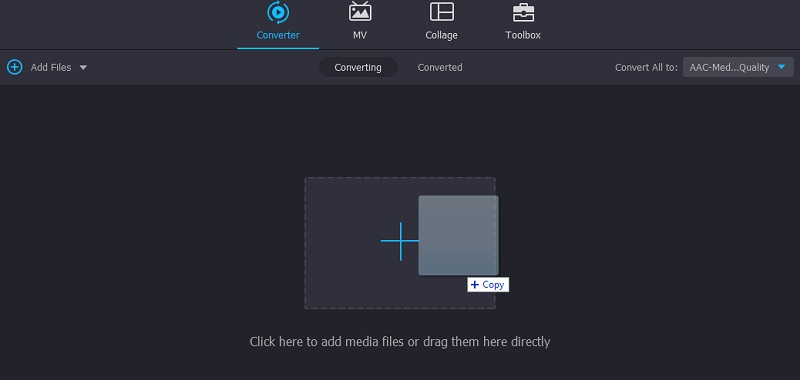
चरण 3. ऑडियो प्रारूप का चयन करें
एक बार अपलोड हो जाने के बाद, अग्रेषित करें प्रोफाइल > ऑडियो. फिर विंडो के बाएँ भाग पर उपलब्ध ऑडियो प्रारूपों की एक सूची दिखाई देगी। बस एक ऑडियो प्रीसेट चुनें जो आपकी पसंद के अनुकूल हो।
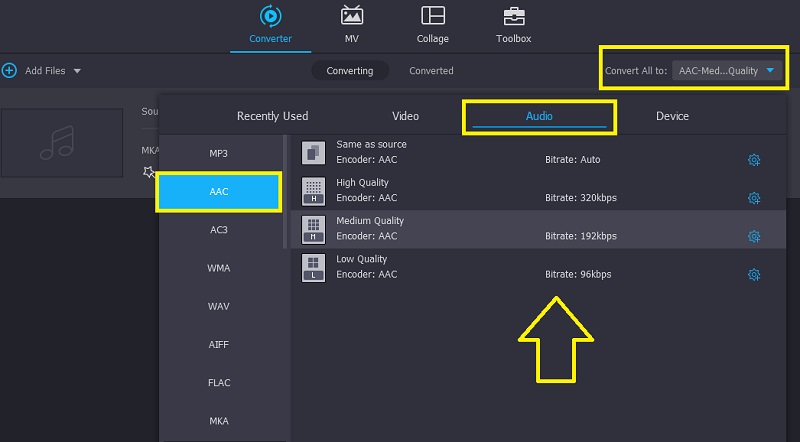
चरण 4. एमकेए को एएसी में बदलें
उसके बाद, एक फ़ाइल गंतव्य सेट करें जहाँ आप आसानी से कनवर्ट की गई फ़ाइल का पता लगा सकें। जब सब कुछ सेट हो जाए, तो क्लिक करें सभी को रूपांतरित करें रूपांतरण प्रक्रिया शुरू करने के लिए निचले दाएं कोने में बटन। कुछ ही सेकंड में, फ़ाइल प्लेबैक के लिए तैयार हो जाएगी।
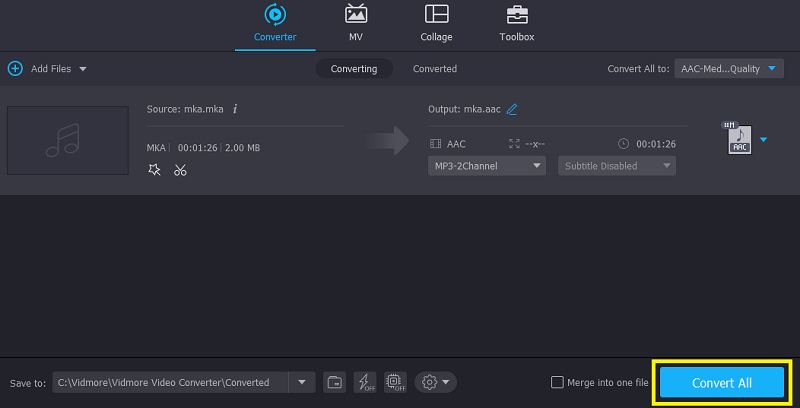
भाग 2. एमकेए को एएसी में बदलने के अन्य तरीके
आप ऊपर बताए गए तरीकों के अलावा अन्य तरीकों का भी इस्तेमाल कर सकते हैं। ऑडियो फाइलों को परिवर्तित करते समय प्रत्येक उपयोगकर्ता की वरीयता को पूरा करने के लिए एक सीएलआई-आधारित एप्लिकेशन और एक ऑनलाइन टूल है।
1. फ्रीमेक ऑडियो कन्वर्टर
फ्रीमेक ऑडियो कन्वर्टर MKA से AAC और WMA, MP3, FLAC, M4A और यहां तक कि OGG सहित अन्य ऑडियो प्रारूपों में रूपांतरण का समर्थन करता है। यह उल्लेख करने के लिए नहीं है कि यह ऑडियो प्रीसेट के साथ आता है जो संपादन योग्य हैं ताकि आप अपना वांछित आउटपुट प्राप्त कर सकें। इसके अलावा, आप अनुकूलित चैनलों और नमूना दरों के साथ अपना खुद का प्रीसेट बना सकते हैं। इसका उपयोग करने के लिए, दिए गए चरणों का संदर्भ लें।
चरण 1। सबसे पहले, आपको इसकी आधिकारिक वेबसाइट पर पहुंचकर ऐप का इंस्टॉलर प्राप्त करना होगा। ऐप डाउनलोड करने के बाद, टूल को अपने कंप्यूटर पर इंस्टॉल और लॉन्च करें।
चरण 2। टूल लॉन्च करने के बाद, ऑडियो बटन पर क्लिक करके एमकेए फ़ाइल अपलोड करें। इसे खोलना चाहिए फाइल ढूँढने वाला आपके कंप्युटर पर। यहां से, अपनी लक्ष्य एमकेए फ़ाइल खोजें और चुनें।
चरण 3। इंटरफ़ेस के निचले भाग में मेनू बार पर, चुनें एएसी को विकल्प, और एक विंडो पॉप-अप होगी जिसमें आप ऑडियो आउटपुट को बदलने में सक्षम होंगे।
चरण 4। उसी विंडो पर, कनवर्ट की गई फ़ाइल के लिए फ़ाइल गंतव्य सेट करें और हिट करें धर्मांतरित प्रक्रिया शुरू करने के लिए बटन।
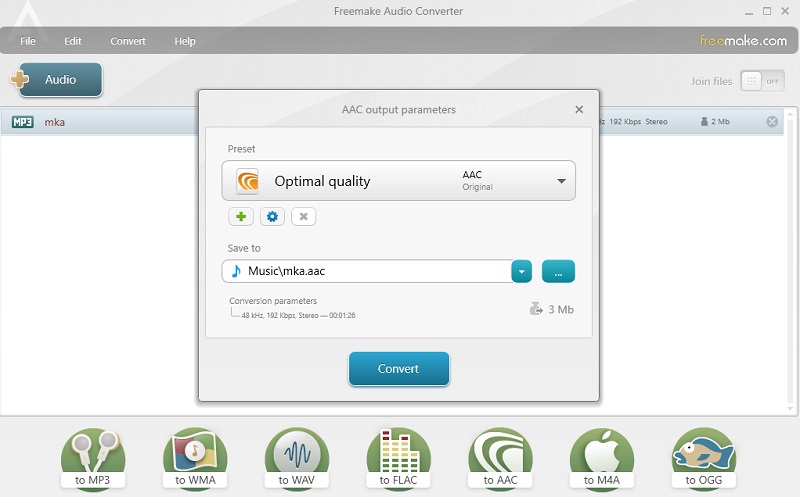
2. FFmpeg
उपरोक्त कार्यक्रमों के विपरीत, FFmpeg एक कमांड-लाइन इंटरफ़ेस पर चलता है। इसका मतलब है कि जीयूआई के साथ बातचीत करने के बजाय, उपयोगकर्ता एमकेए को एएसी में बदलने के लिए कमांड का उपयोग करेंगे। फिर भी, यह काम को प्रभावी ढंग से और कुशलता से कर सकता है। इसके अलावा, यह उपयोगकर्ताओं को विभिन्न डिजिटल सामग्री को रिकॉर्ड करने और स्ट्रीम करने का अधिकार भी देता है। यहां FFmpeg MKA से AAC रूपांतरण के लिए एक सरलीकृत मार्गदर्शिका दी गई है।
चरण 1। वही ड्रिल, प्रोग्राम का इंस्टॉलर प्राप्त करें और इसे अपने कंप्यूटर पर इंस्टॉल करें।
चरण 2। स्थापना के बाद, खोलें सही कमाण्ड और फिर FFmpeg को यह जांचने के लिए चलाएँ कि क्या यह सफलतापूर्वक स्थापित है।
चरण 3। इस बार सीएमडी कमांड का उपयोग करके उस फ़ोल्डर में नेविगेट करें जहां एमकेए फ़ाइल स्थित है। एक बार जब आप फोल्डर में पहुंच जाते हैं, तो कमांड टाइप करें ffmpeg -i input.mka output.aac और दबाएं दर्ज चाभी।
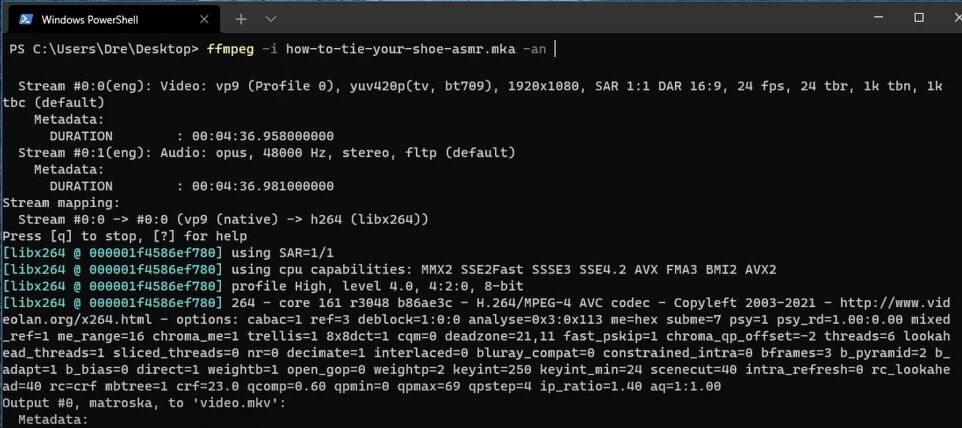
भाग 3. एएसी से एमकेए के अक्सर पूछे जाने वाले प्रश्न
AAC ऑडियो फ़ाइल कैसे बनाते हैं?
आप रूपांतरण विधि का उपयोग करके किसी भी ध्वनि फ़ाइल से AAC फ़ाइल बना सकते हैं। ऊपर वर्णित उपकरणों में से एक जो इस काम को सरल करेगा, वह है विडमोर। उसी तरह, आप उन टूल का उपयोग कर सकते हैं जो बाद के भाग में पेश किए गए हैं यदि आपको ऑनलाइन कनवर्ट करना सुविधाजनक लगता है या आप सीएलआई-आधारित ऐप के आदी हैं।
कौन सा बेहतर है, एफएलएसी या एएसी?
जब फ़ाइल आकार की बात आती है, तो एएसी स्पष्ट रूप से छोटा होता है। फिर भी ध्वनि की गुणवत्ता के संदर्भ में, यह कहना सुरक्षित है कि FLAC में उत्कृष्ट ध्वनि गुणवत्ता है।
क्या .mka एक्सटेंशन वाली फ़ाइल को बाइनरी फ़ाइल माना जाता है?
बाइनरी फ़ाइल को पढ़ने और उपभोग करने के लिए मेल खाने वाले सॉफ़्टवेयर की आवश्यकता की विशेषता है। एमकेए की तरह जिसे ऑडियो एडिटिंग सॉफ्टवेयर या म्यूजिक प्लेयर का उपयोग करके चलाया जा सकता है।
निष्कर्ष
कुल मिलाकर, समीक्षा किए गए समाधान आपकी सहायता करने में सक्षम हैं MKA को AAC . में परिवर्तित करें. आप अपनी रूपांतरण मांगों के आधार पर डेस्कटॉप सॉफ़्टवेयर, टेक्स्ट-आधारित ऐप या ऑनलाइन विधि का उपयोग कर सकते हैं।


